Última verificación : 27 de julio de 2022
Versión : 1.1
Copia de seguridad y recuperación de máquinas virtuales Hyper-V
Este artículo describe el procedimiento de archivado y recuperación de máquinas virtuales que funcionan con el hipervisor Microsoft Hyper-V
Introducción
Las máquinas virtuales se pueden archivar desde dentro (en la máquina virtual) o desde fuera (desde el host). La copia de seguridad desde dentro permite el archivado y la recuperación de archivos individuales (entre ellos los archivos abiertos y bloqueados de Outlook, bases de datos, registros de sistema, etc) o directorios. Este tipo de copias de seguridad permite realizar, lo que se suele llamar, una imagen del disco, de la cual se puede recuperar todo el sistema operativo en un disco duro nuevo (ya sea virtual o físico). Este método de copia de seguridad se describe más detalladamente en los siguientes artículos de la base de conocimientos:- Copia de seguridad del sistema operativo
- Recuperación directa del sistema operativo desde una copia de seguridad
Atención. Para la total comprensión de este artículo se debe tener conocimiento sobre el archivado de máquinas físicas. Información sobre las reglas básicas y funcionamiento del archivado de Ferro Backup System puede encontrarla en el manual de instrucciones.
Instalación
Antes de realizar la copia de seguridad de las máquinas virtuales, se debe instalar el agente (FBS Worker) en el host Hyper-V. El host puede funcionar bajo el control de Windows Server o Microsoft Hyper-V Server (sin entorno gráfico). En ambos casos, la instalación se realiza de la misma forma, al igual que en otras computadoras. El proceso de instalación se ha descrito en el artículo Instalación de softwareCopia de seguridad
Tras realizar la instalación se debe dirigir al panel de control de FBS Server y en la pestaña de Copia de seguridad, añadir una nueva computadora (host Hyper-V). Seguidamente, se debe crear una tarea nueva de copia de seguridad y pasar a la selección del rango de la copia haciendo clic en Modificar.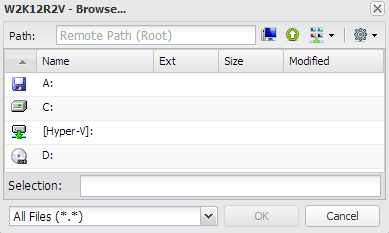
Dibujo 1. Disco virtual Hyper-V
En la ventana de selección del rango de copia de seguridad, aparte de los discos del host también está visible el directorio con el nombre "Hyper-V". Para archivar todas las máquinas virtuales de este host, basta con añadir al rango de la copia el directorio "Hyper-V". Para archivar máquinas individuales, se debe entrar en el directorio "Hyper-V" y selecciona uno o varios nombres de las máquinas virtuales que aparecen.
Al igual que en el caso de copias de seguridad de archivos normales, en el rango de copia de seguridad es posible excluir ciertas máquinas virtuales con nombres similares.
Debido a que los archivos de las máquinas virtuales (vhd, vhdx, avhd, etc.) suelen ser bastante grandes, es aconsejable optar por el tipo de archivado Delta. Esto permitirá reducirá considerablemente el tamaño de la copia de seguridad y acelerará el proceso de su realización.
Las máquinas virtuales que se desea archivar pueden estar pausadas, en funcionamiento o apagadas. Todos los puntos de control (en inglés, checkpoints), anteriormente conocidos como instantáneas de máquinas virtuales, se respaldan junto con el estado actual de la máquina virtual.
Recuperación
En caso de que la máquina virtual ha sido borrada o no funciona, se puede recuperarla desde una copia de seguridad.Para ello, debe dirigirse a la pestaña Recuperación, seleccionar el nombre del host Hyper-V, y seguidamente, en el panel de la izquierda, indique la copia de seguridad apropiada. Para restaurar todas las máquinas virtuales, en el panel de la derecha debe seleccionar el disco virtual "Hyper-V". En caso de que se quiera restaurar ciertas máquinas virtuales, debe adentrarse en el disco virtual "Hyper-V", luego seleccionar una o varias máquinas virtuales.
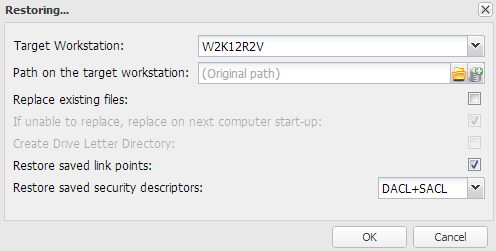
Dibujo 2. Recuperación de máquinas virtuales Hyper-V
En la ventana que aparece tras hacer clic en Recuperar o Extraer, deje las opciones predeterminadas, es decir, la ruta de destino, restaurar puntos de enlace guardados y restaurar descriptores de seguridad. Es necesario seleccionar estas opciones para restaurar correctamente la máquina virtual.
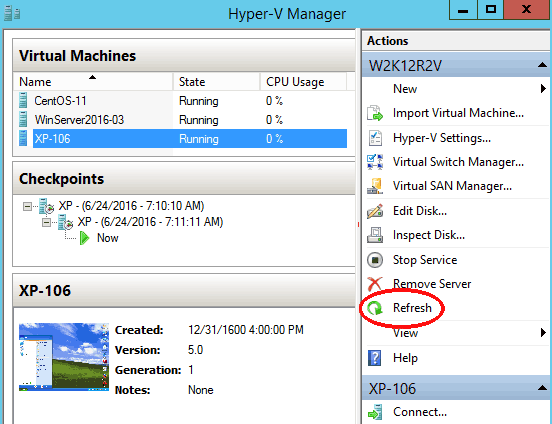
Dibujo 3. Máquinas virtuales Hyper-V recuperadas
Tras acabar la tarea de recuperación, debe dirigirse al Administrador de Hyper-V y hacer clic en Refrescar para que se cargue la lista de máquinas virtuales recuperadas. En algunos casos - por ejemplo, tras recuperar las máquinas virtuales en otro host - debe importar las máquinas virtuales haciendo clic en Importar máquina virtual e indicar la localización de los archivos .VMCX y .AVHDX a recuperar.
En este punto, puede volver a iniciar las máquinas virtuales o seleccionar algún punto de control para restaurar el estado anterior de la máquina